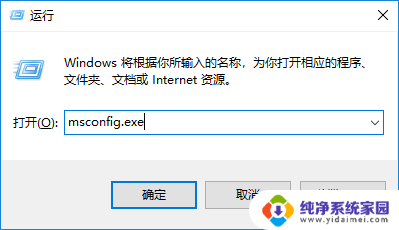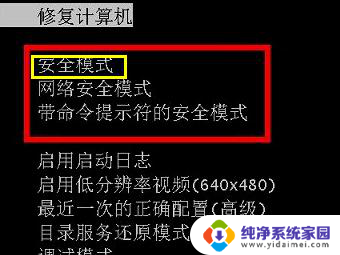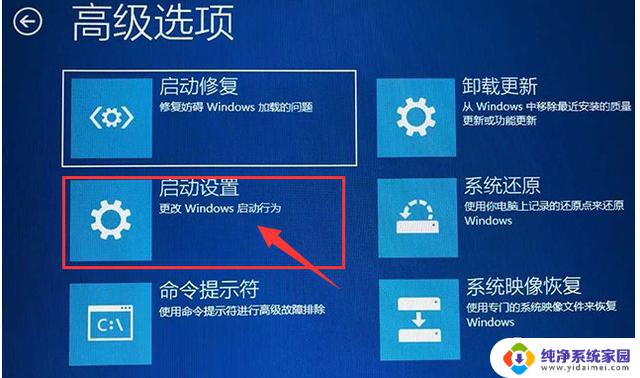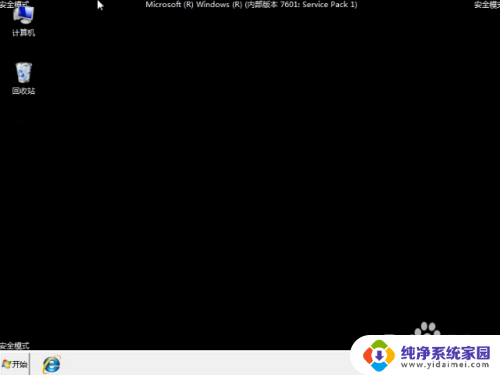笔记本电脑开机怎么进入安全模式 笔记本电脑进入安全模式的方法
更新时间:2024-07-02 14:36:18作者:jiang
在日常使用笔记本电脑的过程中,有时候我们可能会遇到系统出现问题需要进入安全模式来解决,而进入安全模式是一种能够让电脑在最基本的状态下运行的方式,通常可以帮助我们排除一些系统问题。笔记本电脑如何才能进入安全模式呢?下面我们就来介绍一下进入安全模式的方法。
操作方法:
1.第一步我们首先在开机的时候,一直按F8键。看能不能进去安全模式,如果不能,采用下面的方法,笔记本电脑开机的时候,出现Windows图标,就强制关机,这样来回三次,当出现自动修复的界面,就迈向成功的第一步,如下图所示:
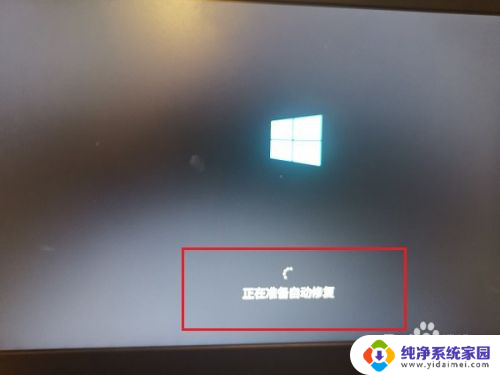
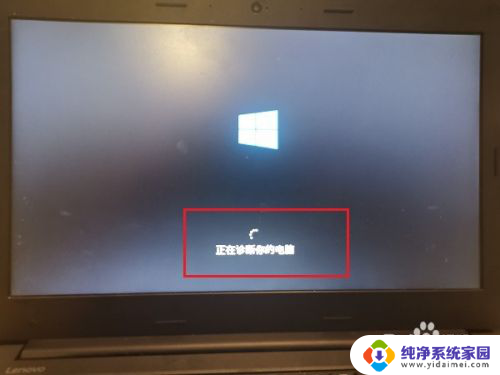
2.第二步进去自动修复界面之后,点击高级选项,如下图所示:
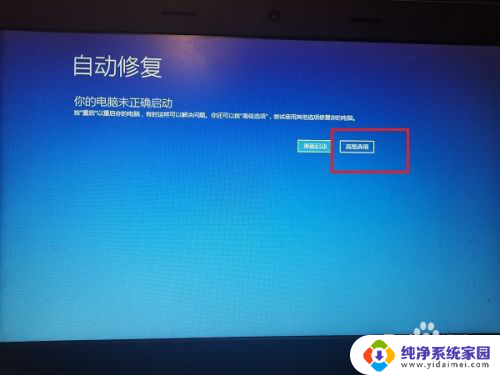
3.第三步进去之后,点击疑难解答->高级选项,如下图所示:
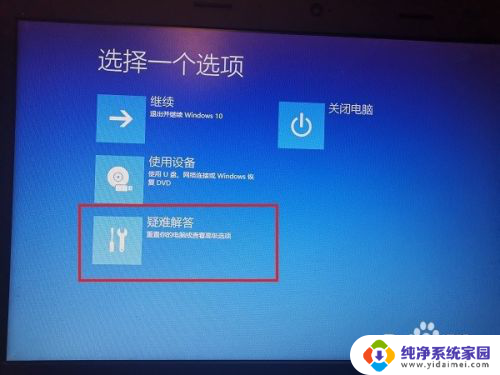
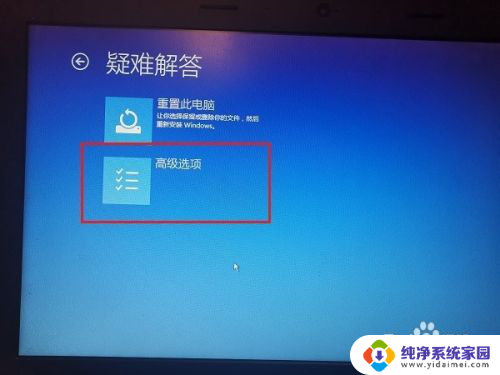
4.第四步进去高级选项之后,点击启动设置,如下图所示:
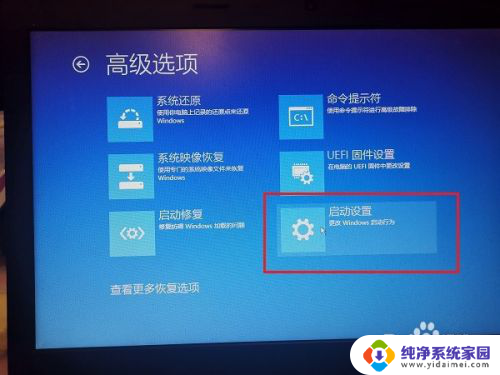
5.第五步在启动设置中,点击重启,如下图所示:
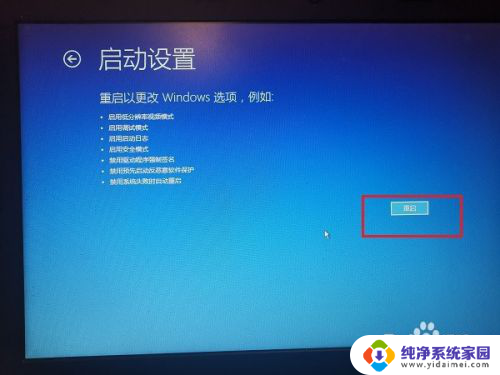
6.第六步点击之后,按4进去安全模式,这种方法不管按F8有没有用,都可以进去安全模式,如下图所示:

以上就是笔记本电脑如何进入安全模式的全部内容,如果你遇到了同样的情况,可以参照这篇文章中的方法来处理,希望对大家有所帮助。